Windows специальные папки: Отображение всех специальных папок в Windows с помощью режима просмотра специальных папок — Сетевое администрирование
Содержание
Специальные папки отображаются с общим желтым значком в Windows
Содержание
- 1 Содержимое Desktop.ini для различных папок оболочки
- 1.1 Для Windows 7
- 1.2 Для Windows Vista
- 2 Включить только для чтения и скрытые атрибуты для файла Desktop.ini
- 3 Установка атрибута только для чтения для специальной папки
При открытии Проводника папки оболочки, такие как Документы, Видео, Музыка или Изображения, могут отображаться со стандартным значком папки, а не со специальными значками папок. Это может происходить, если файл desktop.ini в папке оболочки отсутствует или неверен, или для него не установлены атрибуты.
Если папка оболочки потеряла свой специальный значок и отображается как общая (желтая) папка, необходимо создать или исправить файл Desktop.ini для папки оболочки.
Содержимое по умолчанию файла desktop.ini для различных папок оболочки приведено ниже для каждой операционной системы. В каждой папке оболочки, в которой отсутствует специальный значок, создайте файл с именем desktop. ini и вставьте содержимое, соответствующее папке оболочки.
ini и вставьте содержимое, соответствующее папке оболочки.
После этого установите атрибуты файла desktop.ini в Hidden и Только для чтения. Затем установите атрибут «Только чтение» для папки оболочки, используя Attrib команда. Наконец, обновите значки оболочки или выйдите и снова войдите в систему, чтобы обновить значки. Смотрите подробные инструкции в нижней части этой статьи.
Содержимое Desktop.ini для различных папок оболочки
Для Windows 7
контакты
[.ShellClassInfo] LocalizedResourceName=@%CommonProgramFiles%\system\wab32res.dll,-10100 InfoTip=@%CommonProgramFiles%\system\wab32res.dll,-10200 IconResource=%SystemRoot%\system32\imageres.dll,-181
документы
[.ShellClassInfo] LocalizedResourceName=@%SystemRoot%\system32\shell32.dll,-21770 IconResource=%SystemRoot%\system32\imageres.dll,-112 IconFile=%SystemRoot%\system32\shell32.dll IconIndex=-235
рабочий стол
[.ShellClassInfo] LocalizedResourceName=@%SystemRoot%\system32\shell32.dll,-21769 IconResource=%SystemRoot%\system32\imageres.dll,-183 [LocalizedFileNames] GameExplorer.lnk=@%SystemRoot%\system32\gameux.dll,-10082 Windows Media Player.lnk=@%SystemRoot%\system32\unregmp2.exe,-4 Chess.lnk=@%SystemRoot%\system32\gameux.dll,-10054 FreeCell.lnk=@%SystemRoot%\system32\gameux.dll,-10055 Hearts.lnk=@%SystemRoot%\system32\gameux.dll,-10056 Internet Checkers.lnk=@%SystemRoot%\system32\gameux.dll,-10101 Minesweeper.lnk=@%SystemRoot%\system32\gameux.dll,-10057 Spider Solitaire.lnk=@%SystemRoot%\system32\gameux.dll,-10061
Загрузки
[.ShellClassInfo] LocalizedResourceName=@%SystemRoot%\system32\shell32.dll,-21798 IconResource=%SystemRoot%\system32\imageres.dll,-184
Избранные
[.ShellClassInfo] LocalizedResourceName=@%SystemRoot%\system32\shell32.dll,-21796 IconResource=%SystemRoot%\system32\imageres.dll,-115 IconFile=%SystemRoot%\system32\shell32.dll IconIndex=-173
связи
[.ShellClassInfo] LocalizedResourceName=@%SystemRoot%\system32\shell32.dll,-21810 IconResource=%SystemRoot%\system32\imageres.dll,-185 DefaultDropEffect=4 [LocalizedFileNames] [email protected],-37217 [email protected],-21769 [email protected],-21798
Музыка
[.ShellClassInfo] LocalizedResourceName=@%SystemRoot%\system32\shell32.dll,-21790 InfoTip=@%SystemRoot%\system32\shell32.dll,-12689 IconResource=%SystemRoot%\system32\imageres.dll,-108 IconFile=%SystemRoot%\system32\shell32.dll IconIndex=-237
Картинки
[.ShellClassInfo] LocalizedResourceName=@%SystemRoot%\system32\shell32.dll,-21779 InfoTip=@%SystemRoot%\system32\shell32.dll,-12688 IconResource=%SystemRoot%\system32\imageres.dll,-113 IconFile=%SystemRoot%\system32\shell32.dll IconIndex=-236
последний
[.ShellClassInfo]
LocalizedResourceName=@%SystemRoot%\system32\shell32.dll,-21797
InfoTip=@shell32,dll,-12692
IconResource=%SystemRoot%\system32\imageres.dll,-117
CLSID={0C39A5CF-1A7A-40C8-BA74-8900E6DF5FCD}Сохраненные игры
[.ShellClassInfo] LocalizedResourceName=@%SystemRoot%\system32\shell32.dll,-21814 IconResource=%SystemRoot%\system32\imageres.dll,-186
Поисковые
[.ShellClassInfo] LocalizedResourceName=@%SystemRoot%\system32\shell32.dll,-9031 IconResource=%SystemRoot%\system32\imageres.dll,-18 [LocalizedFileNames] Indexed [email protected],-32820 [email protected],-32822
Для Windows Vista
документы
[.ShellClassInfo] LocalizedResourceName=@%SystemRoot%\system32\shell32.dll,-21770 IconResource=%SystemRoot%\system32\imageres.dll,-112 IconFile=%SystemRoot%\system32\shell32.dll IconIndex=-235
Картинки
[.ShellClassInfo] LocalizedResourceName=@%SystemRoot%\system32\shell32.dll,-21779 InfoTip=@%SystemRoot%\system32\shell32.dll,-12688 IconResource=%SystemRoot%\system32\imageres.dll,-113 IconFile=%SystemRoot%\system32\shell32.dll IconIndex=-236 [LocalizedFileNames] Sample Pictures.lnk=@%SystemRoot%\system32\shell32.dll,-21805
Музыка
[.ShellClassInfo] LocalizedResourceName=@%SystemRoot%\system32\shell32.dll,-21790 InfoTip=@%SystemRoot%\system32\shell32.dll,-12689 IconResource=%SystemRoot%\system32\imageres.dll,-108 IconFile=%SystemRoot%\system32\shell32.dll IconIndex=-237 [LocalizedFileNames] Sample Music.lnk=@%SystemRoot%\system32\shell32.dll,-21806
Видео
[.ShellClassInfo] LocalizedResourceName=@%SystemRoot%\system32\shell32.dll,-21791 InfoTip=@%SystemRoot%\system32\shell32.dll,-12690 IconResource=%SystemRoot%\system32\imageres.dll,-189 IconFile=%SystemRoot%\system32\shell32.dll IconIndex=-238 [LocalizedFileNames] Sample Videos.lnk=@%SystemRoot%\system32\shell32.dll,-21807
Поисковые
[.ShellClassInfo] LocalizedResourceName=@%SystemRoot%\system32\shell32.dll,-9031 IconResource=%SystemRoot%\system32\imageres.dll,-18 [LocalizedFileNames] Indexed [email protected],-32811 [email protected],-32814 Shared By [email protected],-32802 Recent Music.search-ms=@shell32.dll,-32803 Recent [email protected],-32804 Recent Pictures and [email protected],-32806 Recent [email protected],-32807 Recently [email protected],-32813
Загрузки
[.ShellClassInfo] LocalizedResourceName=@%SystemRoot%\system32\shell32.dll,-21798 IconResource=%SystemRoot%\system32\imageres.dll,-184
Избранные
[.ShellClassInfo] LocalizedResourceName=@%SystemRoot%\system32\shell32.dll,-21796 IconResource=%SystemRoot%\system32\imageres.dll,-115 IconFile=%SystemRoot%\system32\shell32.dll IconIndex=-173
контакты
[.ShellClassInfo] LocalizedResourceName=@%CommonProgramFiles%\system\wab32res.dll,-10100 InfoTip=@%CommonProgramFiles%\system\wab32res.dll,-10200 IconResource=%SystemRoot%\system32\imageres.dll,-181
рабочий стол
[.ShellClassInfo] LocalizedResourceName=@%SystemRoot%\system32\shell32.dll,-21769 IconResource=%SystemRoot%\system32\imageres.dll,-183
связи
[.ShellClassInfo] LocalizedResourceName=@%SystemRoot%\system32\shell32.dll,-21810 IconResource=%SystemRoot%\system32\imageres.dll,-185 DefaultDropEffect=4 [LocalizedFileNames] [email protected],-21816 [email protected],-9031 Recently [email protected],-32813 [email protected],-21790 [email protected],-21779 [email protected],-21770
Сохраненные игры
[.ShellClassInfo] LocalizedResourceName=@%SystemRoot%\system32\shell32.dll,-21814 IconResource=%SystemRoot%\system32\imageres.dll,-186
Общественный рабочий стол
[.ShellClassInfo] LocalizedResourceName=@%SystemRoot%\system32\shell32.dll,-21799
Публичные документы
[.ShellClassInfo] LocalizedResourceName=@%SystemRoot%\system32\shell32.dll,-21801 IconResource=%SystemRoot%\system32\shell32.dll,-235
Публичная музыка
[.ShellClassInfo] LocalizedResourceName=@%SystemRoot%\system32\shell32.dll,-21803 InfoTip=@%SystemRoot%\system32\shell32.dll,-12689 IconResource=%SystemRoot%\system32\shell32.dll,-237
Публичные картинки
[.ShellClassInfo] LocalizedResourceName=@%SystemRoot%\system32\shell32.dll,-21802 InfoTip=@%SystemRoot%\system32\shell32.dll,-12688 IconResource=%SystemRoot%\system32\shell32.dll,-236
Публичные видео
[.ShellClassInfo] LocalizedResourceName=@%SystemRoot%\system32\shell32.dll,-21804 InfoTip=@%SystemRoot%\system32\shell32.dll,-12690 IconResource=%SystemRoot%\system32\shell32.dll,-238
Включить только для чтения и скрытые атрибуты для файла Desktop.ini
После добавления содержимого и сохранения файла desktop.ini щелкните правой кнопкой мыши файл desktop.ini и выберите «Свойства».
Поставьте галочки рядом со скрытыми и доступными только для чтения атрибутами и нажмите ОК.
Нажмите {F5}, чтобы обновить виды папок и посмотреть, восстановлен ли специальный значок папки. Или лучше, вы можете проверить еще раз после перезагрузки.
Если значки не обновляются, вам нужно установить атрибут только для чтения для папки оболочки, если он еще не установлен.
Установка атрибута только для чтения для специальной папки
Откройте окно командной строки (CMD.EXE). Для этого нажмите «Пуск», выберите «Все программы», «Стандартные», «Командная строка». С помощью команды Attrib установите атрибут «Только чтение» для папки оболочки. Вот пример, который объясняет, как установить атрибут «Только чтение» для специальной папки «Загрузки»
Примечание. Где Ramesh (в приведенном выше примере) — это имя учетной записи пользователя, а Downloads — имя папки оболочки. Вы можете запустить команду Attrib из любого пути командной строки, если вы укажете полный путь к папке, как в приведенном выше примере.
Вы можете использовать команду оболочки «Копировать как путь», чтобы скопировать путь к папке оболочки в буфер обмена и вставить его в командную строку, чтобы вам не приходилось вводить вручную полный путь.
Использование DesktopINIFix для Windows Vista
Вот небольшая утилита DesktopINIFix, которую я написал, которая исправляет файл desktop.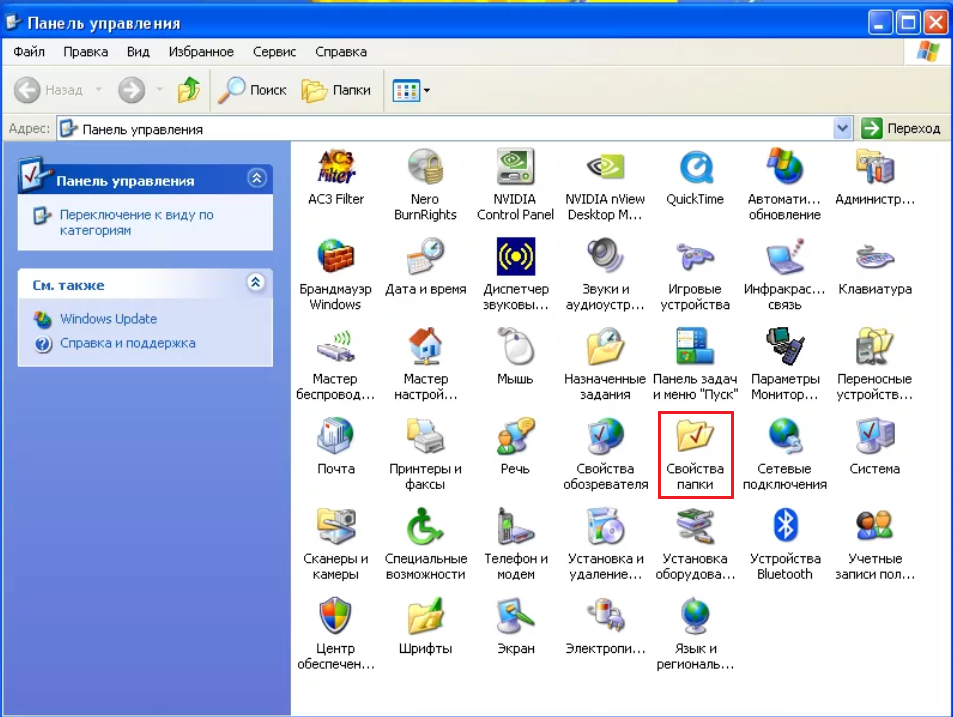 ini для различных папок оболочки в Виндоус виста.
ini для различных папок оболочки в Виндоус виста.
DesktopINIFix для Windows Vista
Загрузите DesktopINIFix.zip для Windows Vista.
Примечание. После исправления Desktop.ini может потребоваться выйти из системы и войти обратно (или перезапустить оболочку explorer.exe), чтобы обновить значки папок.
Папки пользовательской оболочки Windows 10 восстанавливают пути по умолчанию
Содержание
- 1 Сбросить пути к папке оболочки по умолчанию с помощью файлов реестра
- 2 Список папок оболочки их расположение по умолчанию в Windows 10
В этом посте представлен список папок оболочки пользователя в Windows 10 и их пути по умолчанию. Если вы переместили или переместили папку оболочки, вы можете восстановить ее в папку по умолчанию в большинстве случаев на вкладке «Расположение». Однако в некоторых случаях нельзя использовать вкладку «Расположение», т. Е. Когда две специальные папки, такие как Музыка а также Видео слиться и указать на то же место. В этом случае нажатие кнопки «Восстановить по умолчанию» на вкладке «Свойства» папки вызывает ошибку.
В этом случае нажатие кнопки «Восстановить по умолчанию» на вкладке «Свойства» папки вызывает ошибку.
В таких случаях сброс соответствующих путей к папке оболочки в реестре является единственным возможным решением. В этой статье представлены файлы .reg, необходимые для быстрого возврата к путям папок оболочки по умолчанию, а также список папок оболочки и их путь по умолчанию для справки.
Сбросить пути к папке оболочки по умолчанию с помощью файлов реестра
- w10_usf_defaults_hkcu.zip — Windows 10 Shell Folder Сброс настроек по умолчанию для HKCU *
- w10_usf_defaults_hklm.zip — Windows 10 Shell Folder Сброс настроек по умолчанию для HKLM *
- w10_usf_clear_override_hkcu.zip — Windows 10 Очистите переопределяющие значения реестра для HKCU (см. таблицу 2)
* HKCU — сокращение от HKEY_CURRENT_USER HKLM — это HKEY_LOCAL_MACHINE
Список папок оболочки их расположение по умолчанию в Windows 10
Для каждого пользователя: для текущей учетной записи специальные пути к папкам хранятся в следующем разделе реестра:
HKEY_CURRENT_USER\SOFTWARE\Microsoft\Windows\CurrentVersion\Explorer\User Shell Folders
| Имя папки оболочки — тип значения: REG_EXPAND_SZ | Место расположения |
| {374DE290-123F-4565-9164-39C4925E467B} | % USERPROFILE% \ Загрузки |
| Данные приложения | % USERPROFILE% \ AppData \ Roaming |
| кэш | % USERPROFILE% \ AppData \ Local \ Microsoft \ Windows \ INetCache |
| Печенье | % USERPROFILE% \ AppData \ Local \ Microsoft \ Windows \ INetCookies |
| рабочий стол | % USERPROFILE% \ Desktop |
| Избранные | % USERPROFILE% \ Favorites |
| история | % USERPROFILE% \ AppData \ Local \ Microsoft \ Windows \ History |
| Локальные AppData | % USERPROFILE% \ AppData \ Local |
| Моя музыка | % USERPROFILE% \ Music |
| Мои картинки | % USERPROFILE% \ Pictures |
| Мое видео | % USERPROFILE% \ Видео |
| NetHood | % USERPROFILE% \ AppData \ Roaming \ Microsoft \ Windows \ Сетевые ярлыки |
| личный | % USERPROFILE% \ Documents |
| PrintHood | % USERPROFILE% \ AppData \ Roaming \ Microsoft \ Windows \ Ярлыки принтера |
| программы | % USERPROFILE% \ AppData \ Roaming \ Microsoft \ Windows \ Меню Пуск \ Программы |
| последний | % USERPROFILE% \ AppData \ Roaming \ Microsoft \ Windows \ Recent |
| Отправить | % USERPROFILE% \ AppData \ Roaming \ Microsoft \ Windows \ SendTo |
| Стартовое меню | % USERPROFILE% \ AppData \ Roaming \ Microsoft \ Windows \ Start Menu |
| Запускать | % USERPROFILE% \ AppData \ Roaming \ Microsoft \ Windows \ Пуск \ Меню \ Программы \ Автозагрузка |
| Шаблоны | % USERPROFILE% \ AppData \ Roaming \ Microsoft \ Windows \ Templates |
Заметка: {374DE290-123F-4565-9164-39C4925E467B} представляет Загрузки папки.
Следующие элементы не существуют в чистой установке Windows 10, но они создаются только при перенаправлении этих папок в Microsoft OneDrive. Если существуют следующие значения, расположение, определенное в следующих значениях, имеет приоритет. В случае любого конфликта, следующие значения могут быть удалены, так что используются значения по умолчанию (выше).
Чтобы очистить или сбросить значения по умолчанию для всех этих значений ниже, загрузите файл w10_usf_clear_override_hkcu.zip.
Выйдите из системы и войдите в систему, чтобы изменения вступили в силу.
| Имя значения (переопределение) | Папка оболочки, путь которой переопределен |
| {3B193882-D3AD-4EAB-965A-69829D1FB59F} | Сохраненные картинки |
| {AB5FB87B-7CE2-4F83-915D-550846C9537B} | Фотопленка |
| {B7BEDE81-DF94-4682-A7D8-57A52620B86F} | Скриншоты |
| {F42EE2D3-909F-4907-8871-4C22FC0BF756} | Местные документы |
| {7D83EE9B-2244-4E70-B1F5-5393042AF1E4} | Локальные загрузки |
| {} A0C69A99-21C8-4671-8703-7934162FCF1D | Местная музыка |
| {0DDD015D-B06C-45D5-8C4C-F59713854639} | Местные Картинки |
| {35286a68-3c57-41a1-bbb1-0eae73d76c95} | Местные видео |
По системе: общие специальные пути к папкам хранятся в следующем разделе реестра:
HKEY_LOCAL_MACHINE\SOFTWARE\Microsoft\Windows\CurrentVersion\Explorer\User Shell Folders
| Имя папки оболочки — тип значения: REG_EXPAND_SZ | Место расположения |
| {3D644C9B-1FB8-4f30-9B45-F670235F79C0} | % PUBLIC% \ Загрузки |
| Общие AppData | %Данные программы% |
| Общий рабочий стол | % PUBLIC% \ Desktop |
| Общие документы | % PUBLIC% \ Documents |
| Общие программы | % ProgramData% \ Microsoft \ Windows \ Пуск \ Меню \ Программы |
| Общее меню «Пуск» | % ProgramData% \ Microsoft \ Windows \ Пуск |
| Общий запуск | % ProgramData% \ Microsoft \ Windows \ Пуск \ Меню \ Программы \ Автозагрузка |
| Общие шаблоны | % Programdata% \ Microsoft \ Windows \ Templates |
| CommonMusic | % PUBLIC% \ Music |
| CommonPictures | % PUBLIC% \ Pictures |
| CommonVideo | % PUBLIC% \ Видео |
Заметка:
{3D644C9B-1FB8-4f30-9B45-F670235F79C0}значение представляет папку Public Downloads.
- Ценности
CommonMusic,CommonPictures,CommonVideoотдельные слова (без пробела в них.)
СВЯЗАННЫЙ: [Исправить] Случайно объединенные папки «Музыка», «Изображения», «Видео» или «Загрузки»
Поделиться с друзьями:
Твитнуть
Поделиться
Поделиться
Отправить
Класснуть
Adblock
detector
Есть ли список специальных каталогов/ярлыков Windows (например, %TEMP%)?
спросил
Изменено
1 год, 3 месяца назад
Просмотрено
295 тысяч раз
Я ищу справочный список ярлыков, таких как %TEMP% .
Когда я использую Windows + R или проводник Windows и введите %temp% , проводник Windows перенесет меня в каталог Temp. Есть ли еще эти ярлыки?
Есть ли еще эти ярлыки?
ОБНОВЛЕНИЕ:
Я нашел полезную справочную страницу для переменных среды (может быть не актуальной для Windows 7).
- окна
- ярлыки
- переменные среды
- специальные местоположения
6
На mypchell.com есть 156 команд запуска.
Вот более полный список, включая команды среды Windows (например, %temp%, %HomeDrive% и т. д.) 023 %AppData% — Открывает папку AppData C:\Users\{username}\AppData\Roaming
%CommonProgramFiles% — C:\Program Files\Common Files
%CommonProgramFiles(x86)% — C:\Program Files (x86)\Common Files
%HomeDrive% — Открывает ваш домашний диск C:\
%Local AppData% — Открывает локальную папку AppData C:\Users\{имя пользователя}\AppData\Local
%ProgramData% — C:\ProgramData
%ProgramFiles% — C:\Program Files или 9001 1 C:\Program Files (x86 )
%ProgramFiles(x86)% — C:\Program Files (x86)
%Public% — C:\Users\Public
%SystemDrive% — C:
%System Root% — Открывает папку Windows C:\ Windows
%Temp% — Открывает папку с временными файлами C:\Users\{Имя пользователя}\AppData\Local\Temp
%UserProfile% — Открывает профиль вашего пользователя C:\Users\{имя пользователя} 900 12
%AppData%\Microsoft\Windows\Главное меню\Программы\Автозагрузка — открывает папку запуска Windows 10 для ярлыков программ gwiz32 - Мастер настройки ISDN
Charmap - Charmap
Chkdisk - Восстановление поврежденных файлов
Cleanmgr - Очистка жестких дисков
Clipbrd - Средство просмотра буфера обмена Windows
Cmd - Открывает новое командное окно (cmd.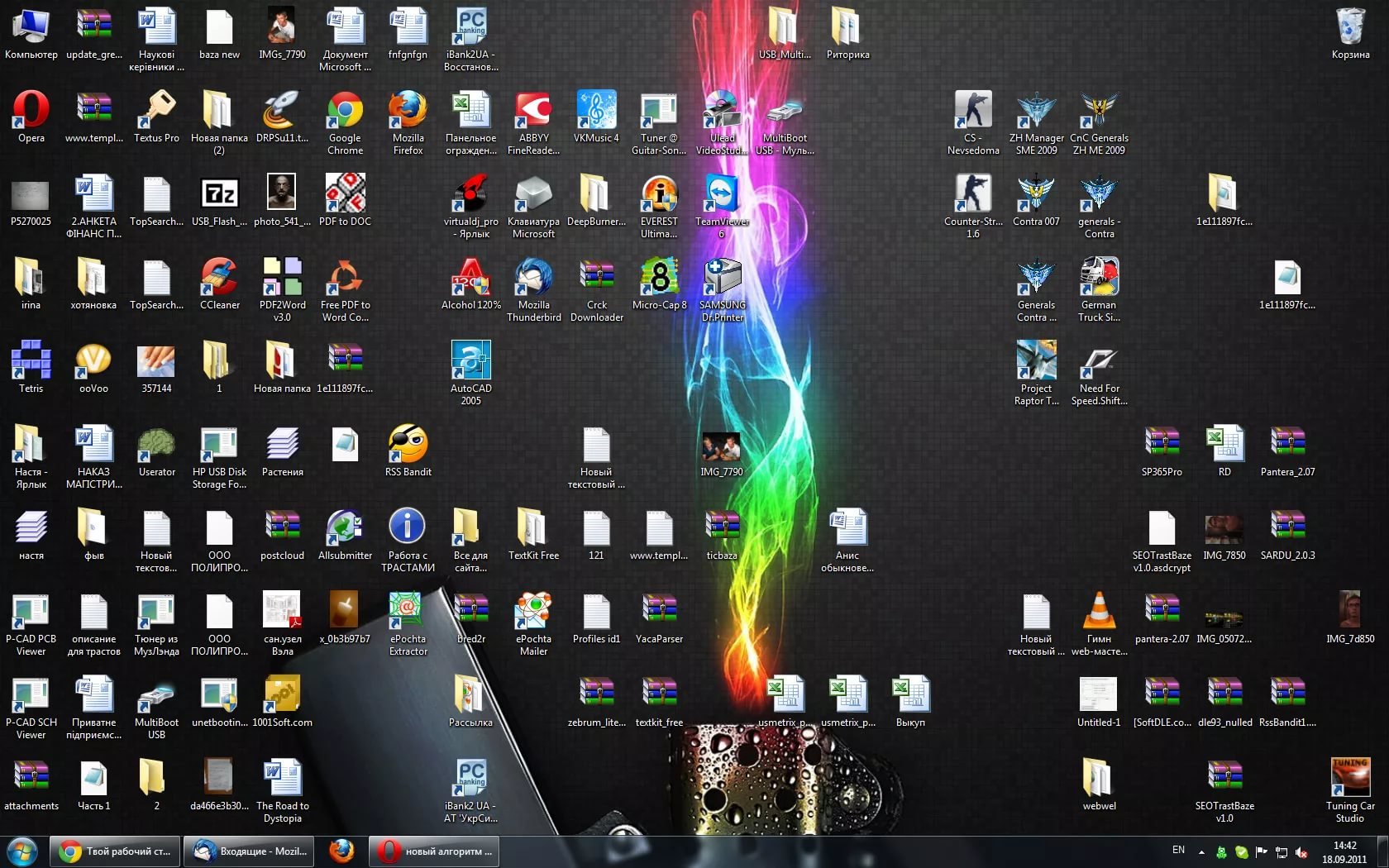 exe)
exe)
Управление — Отображение панели управления
Dcomcnfg — Защита пользователя DCOM
Отладка — Средство программирования на языке ассемблера
Дефрагментация — Средство дефрагментации
Drwatson 90 044 - Записывает сбои программ и снимки
Dxdiag - Утилита диагностики DirectX
Проводник - Проводник Windows
Fontview - Средство просмотра графических шрифтов
Ftp - Программа ftp.exe
Имя хоста — возвращает имя компьютера
Ipconfig — отображает конфигурацию IP для всех сетевых адаптеров
Jview — загрузчик командной строки Microsoft для классов Java
MMC — консоль управления Microsoft
Msconfig — конфигурация для редактирования файлы запуска
Msinfo32 — Microsoft System Information Utility
Nbtstat — отображает статистику и текущие подключения с использованием NetBios через TCP/IP
Netstat — отображает все активные сетевые подключения
Nslookup — возвращает ваш локальный DNS-сервер
Odbcad32 — администратор источника данных ODBC
Ping — отправляет данные на указанный хост/IP-адрес
Regedit — редактор реестра
900 43 Regsvr32 - регистрация/отмена регистрации DLL /OCX/ActiveX
Regwiz - Мастер регистрации
Sfc /scannow - Проверка системных файлов
Sndrec32 - Диктофон
Sndvol32 - Регулятор громкости для звуковой карты
Sysedit - редактирование файлов запуска системы (config. sys, autoexec.bat, win.ini и т. Д.)
sys, autoexec.bat, win.ini и т. Д.)
SystemInfo - Показ различной системной информации в текстовой консоли
TaskMgr - Manager
Telnet -TELNETNET. программа
Taskkill - уничтожение процессов с помощью интерфейса командной строки
Tskill - уменьшенная версия Taskkill из Windows XP Home
Tracert - отслеживает и отображает все пути, необходимые для доступа к интернет-хосту
Winchat - простая программа чата для сетей Windows
Winipcfg - Отображает конфигурацию IP
powerpnt - Microsoft PowerPoint
msaccess - Microsoft Access
Outlook - Microsoft Outlook
ois - Microsoft Picture Manager
winproj - Microsoft Project
Консоли управления
certmgr.msc — Диспетчер сертификатов
ciadv. msc — Служба индексирования
msc — Служба индексирования
compmgmt.msc — Управление компьютером
dev mgmt.msc — Диспетчер устройств
dfrg.msc — Дефрагментация
diskmgmt.msc — Управление дисками
fsmgmt.msc — Управление общим доступом к папкам
eventvwr.msc — Просмотр событий
gpedit.msc — Групповая политика (< XP Pro)
iis.msc — Информационные службы Интернета
lusrmgr.msc — Локальные пользователи и группы
mscorcfg.msc — Сетевые конфигурации
ntmsmgr.msc — Удалить способное хранилище
perfmon.msc — Performance Manager
secpol.msc — Локальная политика безопасности
services.msc — Системные службы
wmimgmt.msc — Управление Windows
Утилиты панели управления
access. cpl — Параметры специальных возможностей
cpl — Параметры специальных возможностей
hdwwiz.cpl — Мастер добавления нового оборудования
appwiz.cpl — Установка и удаление программ
timedate.cpl — Свойства даты и времени
desk.cpl — Свойства экрана
inetcpl. cpl - Свойства Интернета
joy.cpl - Свойства джойстика
main.cpl клавиатура - Свойства клавиатуры
main.cpl - Свойства мыши
ncpa.cpl - Сетевые подключения
ncpl.cpl — Свойства сети
telephon.cpl — Параметры телефона и модема
powercfg.cpl — Управление питанием
intl.cpl — Региональные настройки
9004 3 звуки mmsys.cpl - Свойства звука
mmsys.cpl — Звуки и свойства аудиоустройства
sysdm.cpl — Свойства системы
nusrmgr.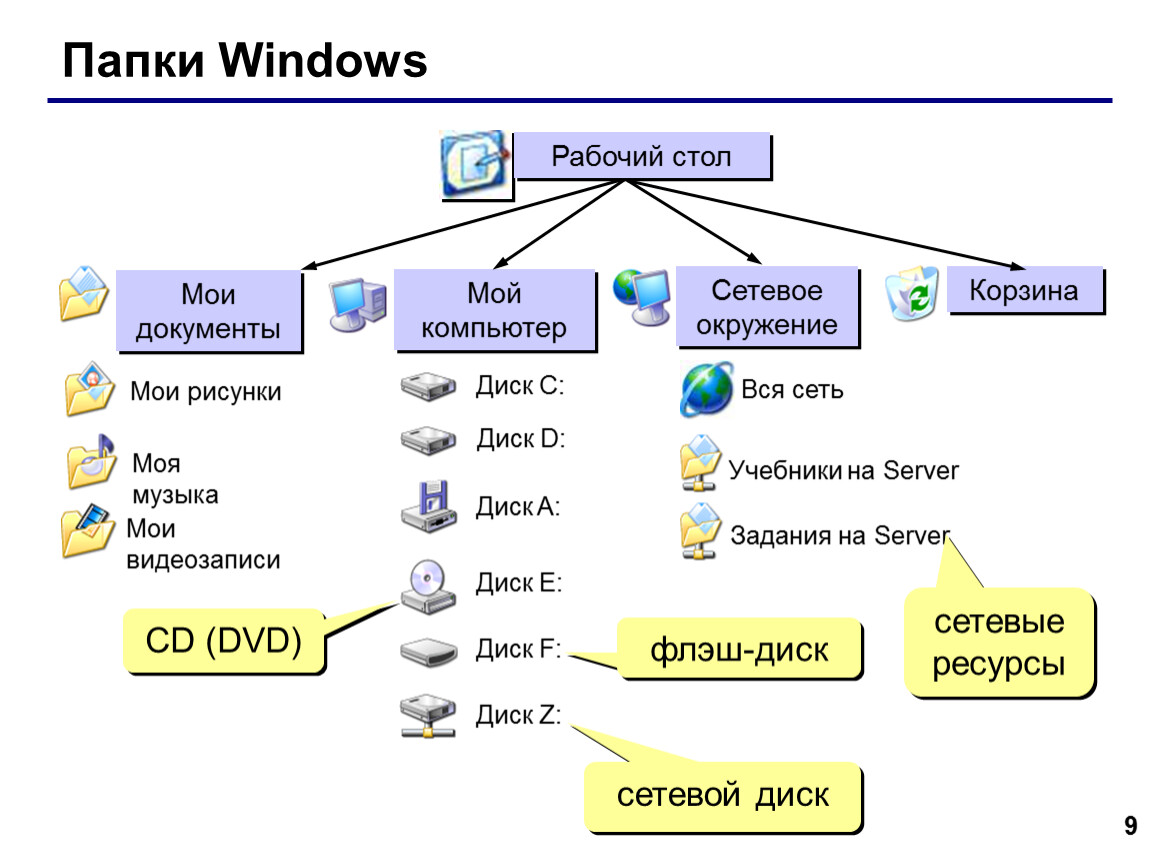 cpl — Настройки пользователя
cpl — Настройки пользователя
firewall.cpl — Настройки брандмауэра (sp2)
w scui.cpl — Центр безопасности (sp2)
Wupdmgr — Переход к обновлению Microsoft Windows
Спасибо The New Tech за первоначальную публикацию на форуме.
4
Откройте приглашение CMD и введите его, чтобы просмотреть полный список переменных окружения (например, %TEMP%) в вашей системе:
набор
Вы также можете использовать этот список для открытия специальных мест в проводнике, используя поле поиска в меню «Пуск».
3
Также, если вас интересуют ярлыки Windows Vista или Windows 7, то есть также папки «Godmode».
Панель управления «Монстр»
Режим GodMode активирует «Панель управления монстра», которая включает в себя все функции и является довольно большой. Ниже приведены конкретные коды для создания конкретных ссылок.
- Создайте новую папку (щелкните правой кнопкой мыши и выберите «Новая папка»). Щелкните правой кнопкой мыши папку и выберите «Переименовать», скопируйте и вставьте это:
GodMode.{ED7BA470-8E54-465E-825C-99712043E01C}
- Эта папка теперь будет ярлыком для GodMode Windows 7. Godmode позволяет быстро получить доступ ко многим функциям Windows 7 через графический интерфейс.
Специальные коды режима Godmode
Существуют и другие коды для определенных функций и функций. «Панель управления монстрами» выше даст вам полный список всех функций сразу, но этот список довольно длинный, поэтому вы можете создать несколько, более мелких и конкретных ссылок:
Важно: Чтобы использовать приведенные ниже коды, не обязательно использовать слово «Godmode». Это может быть что угодно.
Пример: Foobar.{00C6D95F-329C-409a-81D7-C46C66EA7F33}
Функции панели управления Код
Введите местоположение по умолчанию.{00C6D95F- 329C-409a-81D7-C46C66EA7F33} Используйте биометрические устройства с Windows.{0142e4d0-fb7a-11dc-ba4a-000ffe7ab428} Выберите план электропитания.{025A5937-A6BE-4686-A844-36FE4BEC8B6D} Выберите, какие значки и уведомления будут отображаться на панели задач.{05d7b0f4-2121-4eff-bf6b-ed3f69b894d9} Сохраните учетные данные для автоматического входа.{1206F5F1-0569-412C-8FEC-3204630DFB70} Установите программу из сети.{15eae92e-f17a-4431-9f28-805e482dafd4} Выберите программы, которые Windows использует по умолчанию.{17cd9488-1228-4b2f-88ce-4298e93e0966} Средство просмотра кэша сборки.{1D2680C9-0E2A-469d-B787-065558BC7D43} Управление беспроводными сетями.{1FA9085F-25A2-489B-85D4-86326EEDCD87} Сеть.{208D2C60-3AEA-1069-A2D7-08002B30309D} Компьютер.{20D04FE0-3AEA-1069-A2D8-08002B30309D} Устройства и принтеры.{2227A280-3AEA-1069-A2DE-08002B30309D} RemoteApp и подключения к рабочему столу.{241D7C96-F8BF-4F85-B01F-E2B043341A4B} Брандмауэр Windows.{4026492F-2F69-46B8-B9BF-5654FC07E423} Проводник Windows.
{62D8ED13-C9D0-4CE8-A914-47DD628FB1B0} Система.{78F3955E-3B90-4184-BD14-5397C15F1EFC}
Подробнее: http://windows7themes.net/windows-7-enable-secret-godmode.html#ixzz16x8qbk8b
5
Это не полный ответ, но я просто хотел упомянуть ярлык, которого не видел ни в одной из ссылок, упомянутых в других ответах.
Ввод startup в адресной строке проводника перенаправляет в папку «Автозагрузка программ», т. е.
C:\Users\%username%\AppData\Roaming\Microsoft\Windows\Start Menu\Programs\Startup
Аналогично, ввод меню пуск перенаправляет на
C:\Users\%username%\AppData\Roaming\Microsoft\Windows\Start Menu
Чаще пользуюсь первым.
1
Это ссылка на официальную документацию по распознаваемым переменным среды
Вот ссылка на соответствующий файл уценки в GitHub.
Зарегистрируйтесь или войдите в систему
Зарегистрируйтесь с помощью Google
Зарегистрироваться через Facebook
Зарегистрируйтесь, используя адрес электронной почты и пароль
Опубликовать как гость
Электронная почта
Требуется, но не отображается
Опубликовать как гость
Электронная почта
Требуется, но не отображается
Нажимая «Опубликовать свой ответ», вы соглашаетесь с нашими условиями обслуживания и подтверждаете, что прочитали и поняли нашу политику конфиденциальности и кодекс поведения.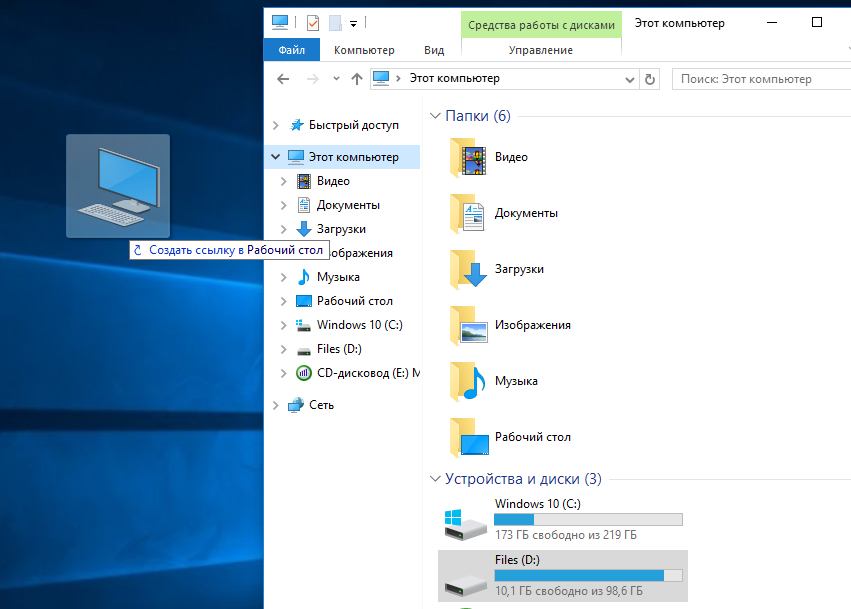
В Windows 10 можно отключить значки «специальной папки» в проводнике
спросил
Изменено
3 года, 11 месяцев назад
Просмотрено
2к раз
В Windows 10 некоторые папки имеют специальные значки, которые отображаются в проводнике (например, «Рабочий стол», «Документы» и «3D-объекты»). Можно ли отключить эти значки и просто показывать обычный значок папки?
На мой взгляд, как только вы получаете несколько файлов и обычных папок, эти значки просто добавляют шума.
- windows-7
- windows-10
- windows-explorer
Принятый ответ не работает для меня в Windows 10 Pro build 17763. На вкладке «Настроить» в свойствах этих специальных папок нет Раздел «Значки папок», хотя я вижу этот раздел для других неспециальных папок.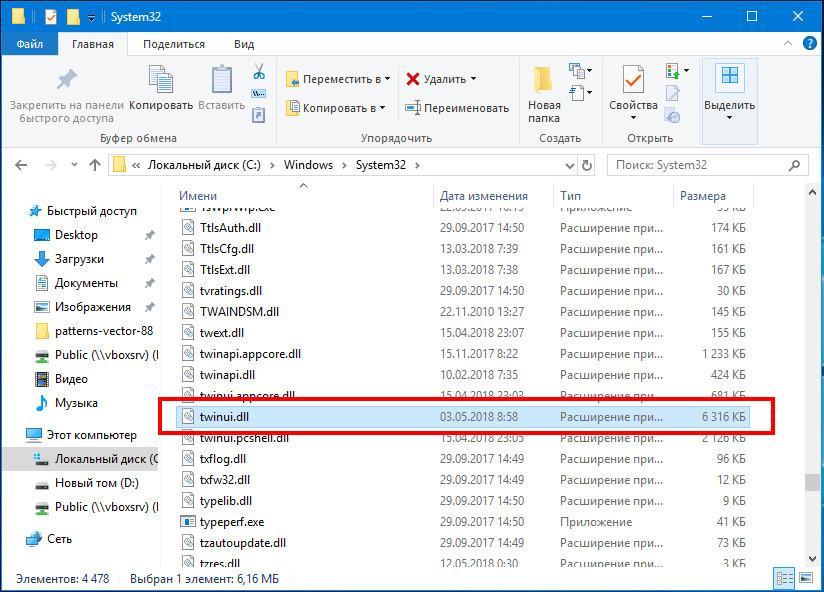
Мне удалось получить простые значки папок в «Этот компьютер», добавив следующие разделы реестра:
Редактор реестра Windows версии 5.00
; Удалите все «специальные» значки папок в пользу обычного значка папки.
; Благодаря: https://www.tenforums.com/tutorials/81222-change-icons-folders-pc-windows-10-a.html
; Рабочий стол
[HKEY_CURRENT_USER\Software\Classes\CLSID\{b4bfcc3a-db2c-424c-b029-7fe99a87c641}\DefaultIcon]
@="C:\\Windows\\System32\\Shell32.dll,-4"
; 3D-объекты
[HKEY_CURRENT_USER\Программное обеспечение\Классы\CLSID\{0db7e03f-fc29-4dc6-9020-ff41b59e513a}\DefaultIcon]
@="C:\\Windows\\System32\\Shell32.dll,-4"
; Документы
[HKEY_CURRENT_USER\Software\Classes\CLSID\{d3162b92-9365-467a-956b-92703aca08af}\DefaultIcon]
@="C:\\Windows\\System32\\Shell32.dll,-4"
; Загрузки
[HKEY_CURRENT_USER\Software\Classes\CLSID\{088e3905-0323-4b02-9826-5d99428e115f}\DefaultIcon]
@="C:\\Windows\\System32\\Shell32.dll,-4"
; Музыка
[HKEY_CURRENT_USER\Software\Classes\CLSID\{3dfdf296-dbec-4fb4-81d1-6a3438bcf4de}\DefaultIcon]
@="C:\\Windows\\System32\\Shell32. dll,-4"
; Картинки
[HKEY_CURRENT_USER\Software\Classes\CLSID\{24ad3ad4-a569-4530-98e1-ab02f9417aa8}\DefaultIcon]
@="C:\\Windows\\System32\\Shell32.dll,-4"
; Видео
[HKEY_CURRENT_USER\Software\Classes\CLSID\{f86fa3ab-70d2-4fc7-9c99-fcbf05467f3a}\DefaultIcon]
@="C:\\Windows\\System32\\Shell32.dll,-4"
dll,-4"
; Картинки
[HKEY_CURRENT_USER\Software\Classes\CLSID\{24ad3ad4-a569-4530-98e1-ab02f9417aa8}\DefaultIcon]
@="C:\\Windows\\System32\\Shell32.dll,-4"
; Видео
[HKEY_CURRENT_USER\Software\Classes\CLSID\{f86fa3ab-70d2-4fc7-9c99-fcbf05467f3a}\DefaultIcon]
@="C:\\Windows\\System32\\Shell32.dll,-4"
Затем для других мест, где эти папки отображаются, я изменил эти две строки во всех файлах desktop.ini (например, Documents/desktop.ini):
IconResource=%SystemRoot%\system32\imageres.dll, -4 Икониндекс=-4
-4 — это индекс простого значка как в system32/imageres.dll, так и в system32/shell32.dll, который я нашел с помощью NirSoft IconsExtract (http://www.nirsoft.net/utils/iconsext.html). ).
1
Щелкните правой кнопкой мыши папки, выберите свойства.
Оттуда вы можете попробовать изменить «оптимизировать эту папку для каких файлов?» вариант.
Если это не помогло, во вкладке «Настроить» перейдите в раздел «Значки папок» и нажмите кнопку «Изменить значок».![]() Это позволит вам изменить его на обычную папку.
Это позволит вам изменить его на обычную папку.
Недостатком этого подхода является то, что вам придется делать это вручную, но в любом случае в Windows есть только ограниченное количество этих папок.
1
Зарегистрируйтесь или войдите в систему
Зарегистрируйтесь с помощью Google
Зарегистрироваться через Facebook
Зарегистрируйтесь, используя адрес электронной почты и пароль
Опубликовать как гость
Электронная почта
Требуется, но никогда не отображается
Опубликовать как гость
Электронная почта
Требуется, но не отображается
Нажимая «Опубликовать свой ответ», вы соглашаетесь с нашими условиями обслуживания и подтверждаете, что прочитали и поняли нашу политику конфиденциальности и кодекс поведения.
 dll,-21769
IconResource=%SystemRoot%\system32\imageres.dll,-183
[LocalizedFileNames]
GameExplorer.lnk=@%SystemRoot%\system32\gameux.dll,-10082
Windows Media Player.lnk=@%SystemRoot%\system32\unregmp2.exe,-4
Chess.lnk=@%SystemRoot%\system32\gameux.dll,-10054
FreeCell.lnk=@%SystemRoot%\system32\gameux.dll,-10055
Hearts.lnk=@%SystemRoot%\system32\gameux.dll,-10056
Internet Checkers.lnk=@%SystemRoot%\system32\gameux.dll,-10101
Minesweeper.lnk=@%SystemRoot%\system32\gameux.dll,-10057
Spider Solitaire.lnk=@%SystemRoot%\system32\gameux.dll,-10061
dll,-21769
IconResource=%SystemRoot%\system32\imageres.dll,-183
[LocalizedFileNames]
GameExplorer.lnk=@%SystemRoot%\system32\gameux.dll,-10082
Windows Media Player.lnk=@%SystemRoot%\system32\unregmp2.exe,-4
Chess.lnk=@%SystemRoot%\system32\gameux.dll,-10054
FreeCell.lnk=@%SystemRoot%\system32\gameux.dll,-10055
Hearts.lnk=@%SystemRoot%\system32\gameux.dll,-10056
Internet Checkers.lnk=@%SystemRoot%\system32\gameux.dll,-10101
Minesweeper.lnk=@%SystemRoot%\system32\gameux.dll,-10057
Spider Solitaire.lnk=@%SystemRoot%\system32\gameux.dll,-10061 dll,-21810
IconResource=%SystemRoot%\system32\imageres.dll,-185
DefaultDropEffect=4
[LocalizedFileNames]
dll,-21810
IconResource=%SystemRoot%\system32\imageres.dll,-185
DefaultDropEffect=4
[LocalizedFileNames]
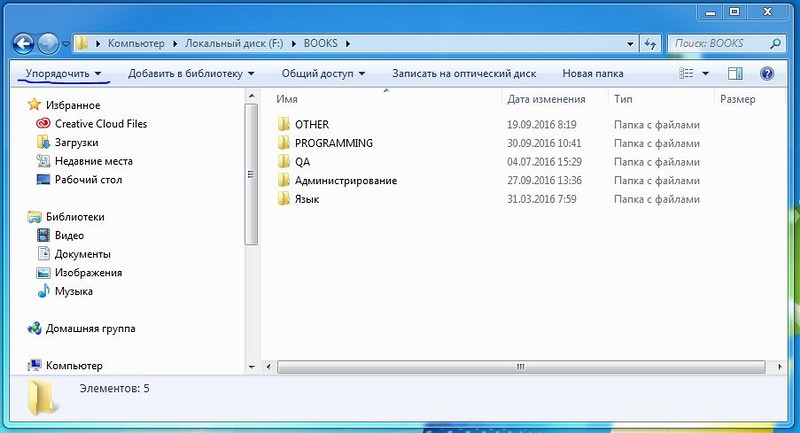 ShellClassInfo]
LocalizedResourceName=@%SystemRoot%\system32\shell32.dll,-21814
IconResource=%SystemRoot%\system32\imageres.dll,-186
ShellClassInfo]
LocalizedResourceName=@%SystemRoot%\system32\shell32.dll,-21814
IconResource=%SystemRoot%\system32\imageres.dll,-186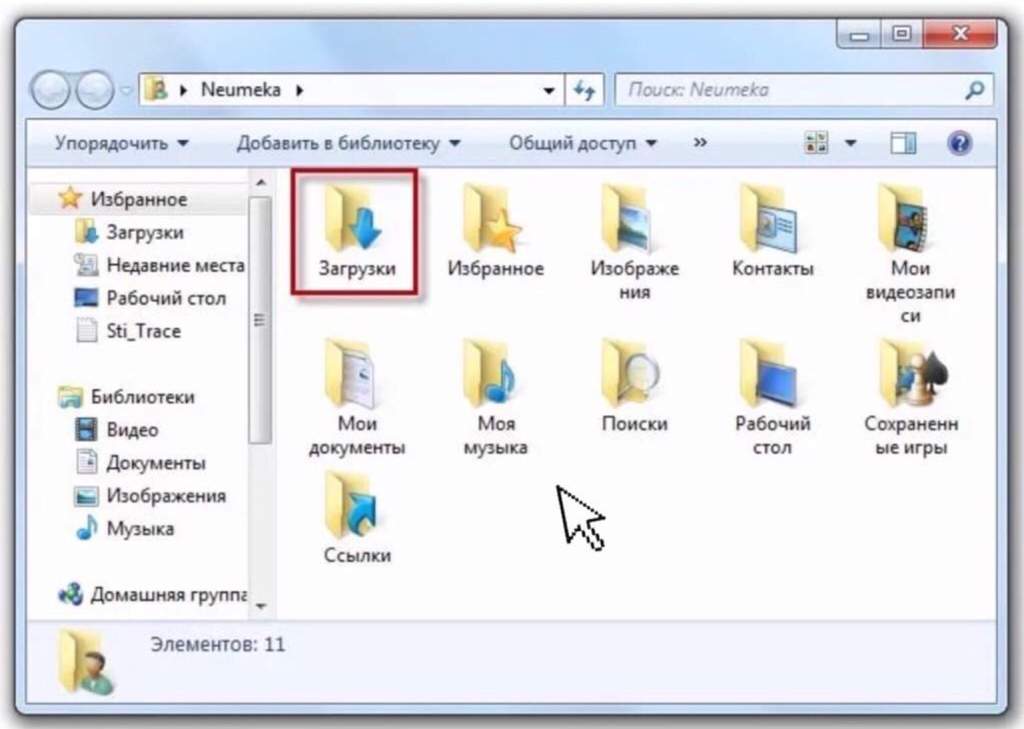 dll,-32803
Recent
dll,-32803
Recent  dll,-21810
IconResource=%SystemRoot%\system32\imageres.dll,-185
DefaultDropEffect=4
[LocalizedFileNames]
dll,-21810
IconResource=%SystemRoot%\system32\imageres.dll,-185
DefaultDropEffect=4
[LocalizedFileNames]
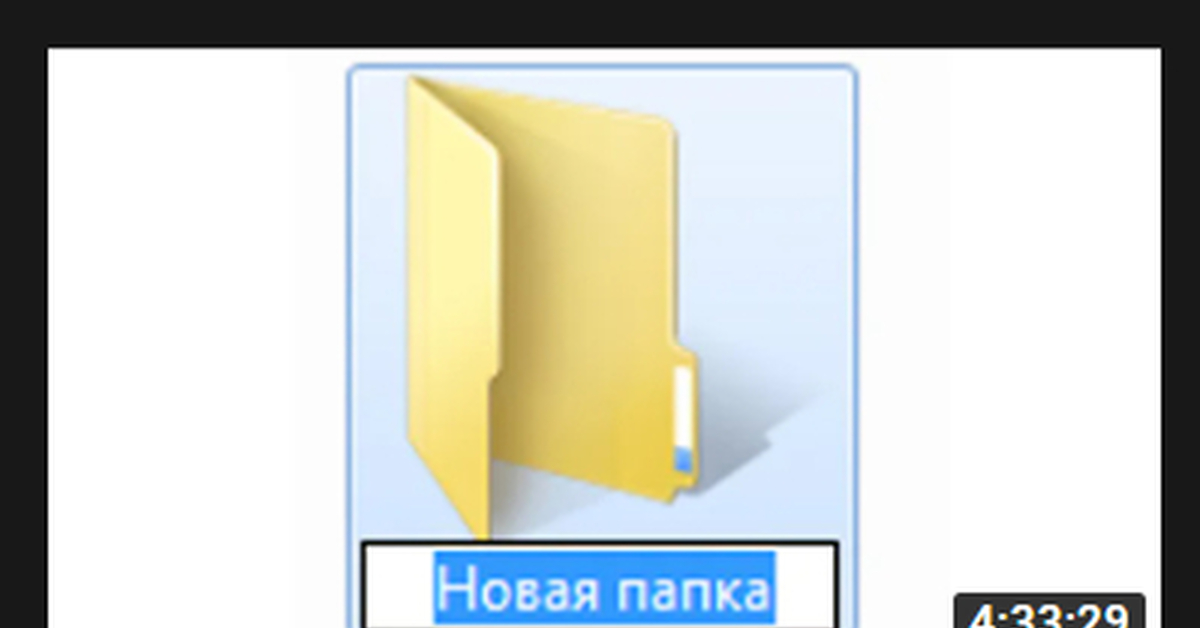 ShellClassInfo]
LocalizedResourceName=@%SystemRoot%\system32\shell32.dll,-21802
InfoTip=@%SystemRoot%\system32\shell32.dll,-12688
IconResource=%SystemRoot%\system32\shell32.dll,-236
ShellClassInfo]
LocalizedResourceName=@%SystemRoot%\system32\shell32.dll,-21802
InfoTip=@%SystemRoot%\system32\shell32.dll,-12688
IconResource=%SystemRoot%\system32\shell32.dll,-236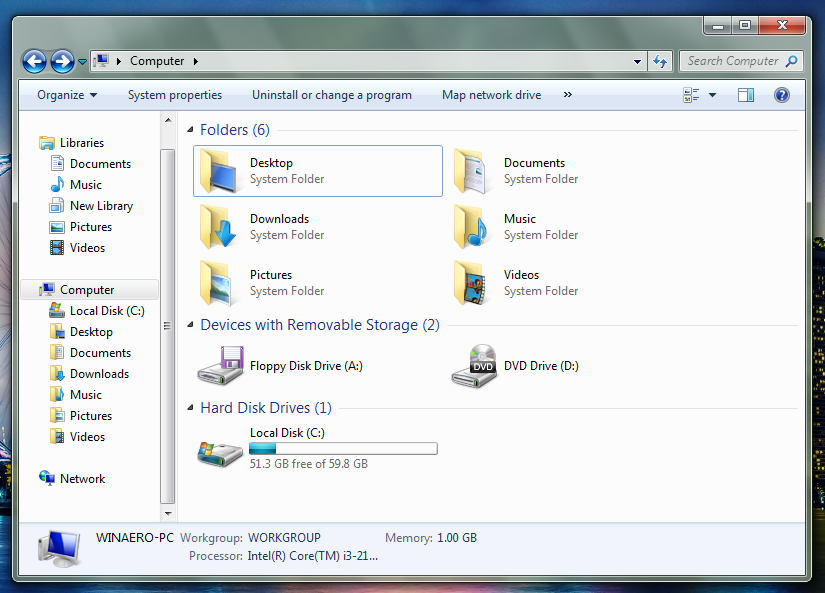
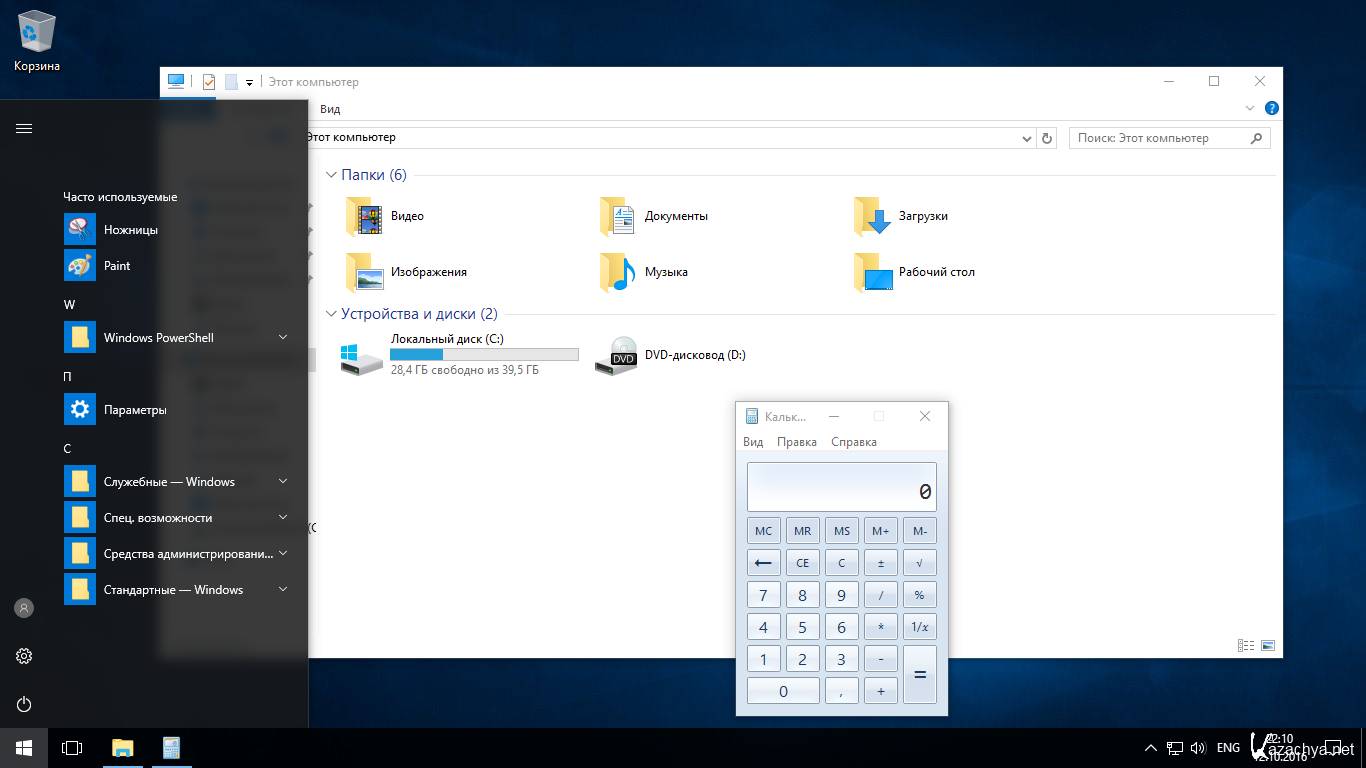 {00C6D95F- 329C-409a-81D7-C46C66EA7F33}
Используйте биометрические устройства с Windows.{0142e4d0-fb7a-11dc-ba4a-000ffe7ab428}
Выберите план электропитания.{025A5937-A6BE-4686-A844-36FE4BEC8B6D}
Выберите, какие значки и уведомления будут отображаться на панели задач.{05d7b0f4-2121-4eff-bf6b-ed3f69b894d9}
Сохраните учетные данные для автоматического входа.{1206F5F1-0569-412C-8FEC-3204630DFB70}
Установите программу из сети.{15eae92e-f17a-4431-9f28-805e482dafd4}
Выберите программы, которые Windows использует по умолчанию.{17cd9488-1228-4b2f-88ce-4298e93e0966}
Средство просмотра кэша сборки.{1D2680C9-0E2A-469d-B787-065558BC7D43}
Управление беспроводными сетями.{1FA9085F-25A2-489B-85D4-86326EEDCD87}
Сеть.{208D2C60-3AEA-1069-A2D7-08002B30309D}
Компьютер.{20D04FE0-3AEA-1069-A2D8-08002B30309D}
Устройства и принтеры.{2227A280-3AEA-1069-A2DE-08002B30309D}
RemoteApp и подключения к рабочему столу.{241D7C96-F8BF-4F85-B01F-E2B043341A4B}
Брандмауэр Windows.{4026492F-2F69-46B8-B9BF-5654FC07E423}
Проводник Windows.
{00C6D95F- 329C-409a-81D7-C46C66EA7F33}
Используйте биометрические устройства с Windows.{0142e4d0-fb7a-11dc-ba4a-000ffe7ab428}
Выберите план электропитания.{025A5937-A6BE-4686-A844-36FE4BEC8B6D}
Выберите, какие значки и уведомления будут отображаться на панели задач.{05d7b0f4-2121-4eff-bf6b-ed3f69b894d9}
Сохраните учетные данные для автоматического входа.{1206F5F1-0569-412C-8FEC-3204630DFB70}
Установите программу из сети.{15eae92e-f17a-4431-9f28-805e482dafd4}
Выберите программы, которые Windows использует по умолчанию.{17cd9488-1228-4b2f-88ce-4298e93e0966}
Средство просмотра кэша сборки.{1D2680C9-0E2A-469d-B787-065558BC7D43}
Управление беспроводными сетями.{1FA9085F-25A2-489B-85D4-86326EEDCD87}
Сеть.{208D2C60-3AEA-1069-A2D7-08002B30309D}
Компьютер.{20D04FE0-3AEA-1069-A2D8-08002B30309D}
Устройства и принтеры.{2227A280-3AEA-1069-A2DE-08002B30309D}
RemoteApp и подключения к рабочему столу.{241D7C96-F8BF-4F85-B01F-E2B043341A4B}
Брандмауэр Windows.{4026492F-2F69-46B8-B9BF-5654FC07E423}
Проводник Windows.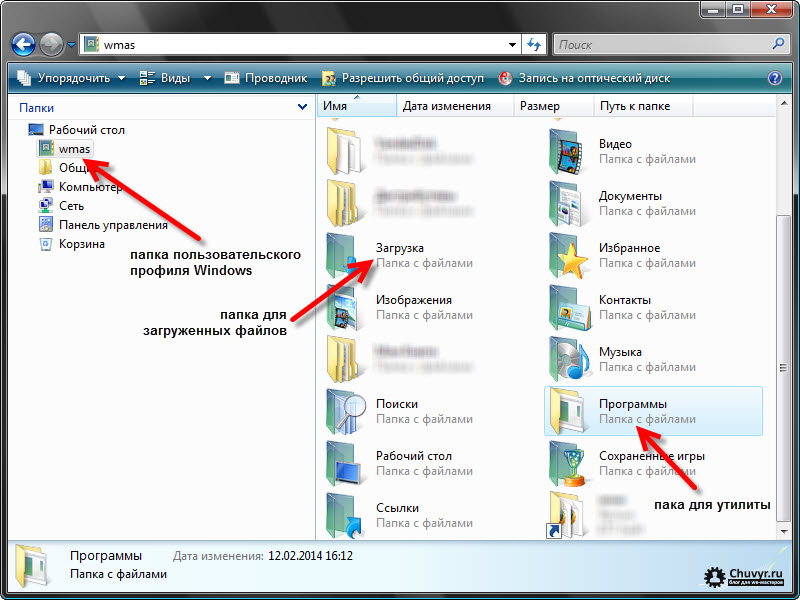 {62D8ED13-C9D0-4CE8-A914-47DD628FB1B0}
Система.{78F3955E-3B90-4184-BD14-5397C15F1EFC}
{62D8ED13-C9D0-4CE8-A914-47DD628FB1B0}
Система.{78F3955E-3B90-4184-BD14-5397C15F1EFC}
 dll,-4"
; Картинки
[HKEY_CURRENT_USER\Software\Classes\CLSID\{24ad3ad4-a569-4530-98e1-ab02f9417aa8}\DefaultIcon]
@="C:\\Windows\\System32\\Shell32.dll,-4"
; Видео
[HKEY_CURRENT_USER\Software\Classes\CLSID\{f86fa3ab-70d2-4fc7-9c99-fcbf05467f3a}\DefaultIcon]
@="C:\\Windows\\System32\\Shell32.dll,-4"
dll,-4"
; Картинки
[HKEY_CURRENT_USER\Software\Classes\CLSID\{24ad3ad4-a569-4530-98e1-ab02f9417aa8}\DefaultIcon]
@="C:\\Windows\\System32\\Shell32.dll,-4"
; Видео
[HKEY_CURRENT_USER\Software\Classes\CLSID\{f86fa3ab-70d2-4fc7-9c99-fcbf05467f3a}\DefaultIcon]
@="C:\\Windows\\System32\\Shell32.dll,-4"